在编辑Word文档时,我们可能会遇到下面的问题:文档打开后,无法显示出输入法状态栏,按输入法切换快捷键也没有反应。这篇文章就跟大家分享一下解决办法。操作步骤:1.打开Word文档后......
2022-05-07 417 word无法显示输入法
在使用word过程中,发现新建的word文档默认正文、标题1、标题2等默认样式表字体、行间距等设置都不是很符合我平时的文档需求,每次新建一个文档之后都需要修改一遍这些样式表属性,因此本文主要目的是修改在新建word文档时默认载入的模板文件,从而实现自定义字体样式的效果。
修改流程
方法一:在现有Word默认模板文件上修改
1、找到新建word时默认载入的模板文件
文件名: Normal.dotm
文件路径: C:Users< user_name >AppDataRoamingMicrosoftTemplates
其中< user_name >根据你自己电脑的用户名修改;
2、备份一份Normal.dotm文件在原路径,并拷贝一份Normal.dotm文件至桌面,双击打开;
3、修改打开后的Normal.dotm文档,按照修改常见的word文档一样的方法,修改正文、标题等的样式表为常用的格式;
4、按下Ctrl+S键,会自动弹出另存为对话框,选择保存类型为“启用宏的Word模板(*.dotm)”,文件名为默认的Doc1.dotm(注意此时不能直接改为Normal.dotm,可能会导致修改失败)
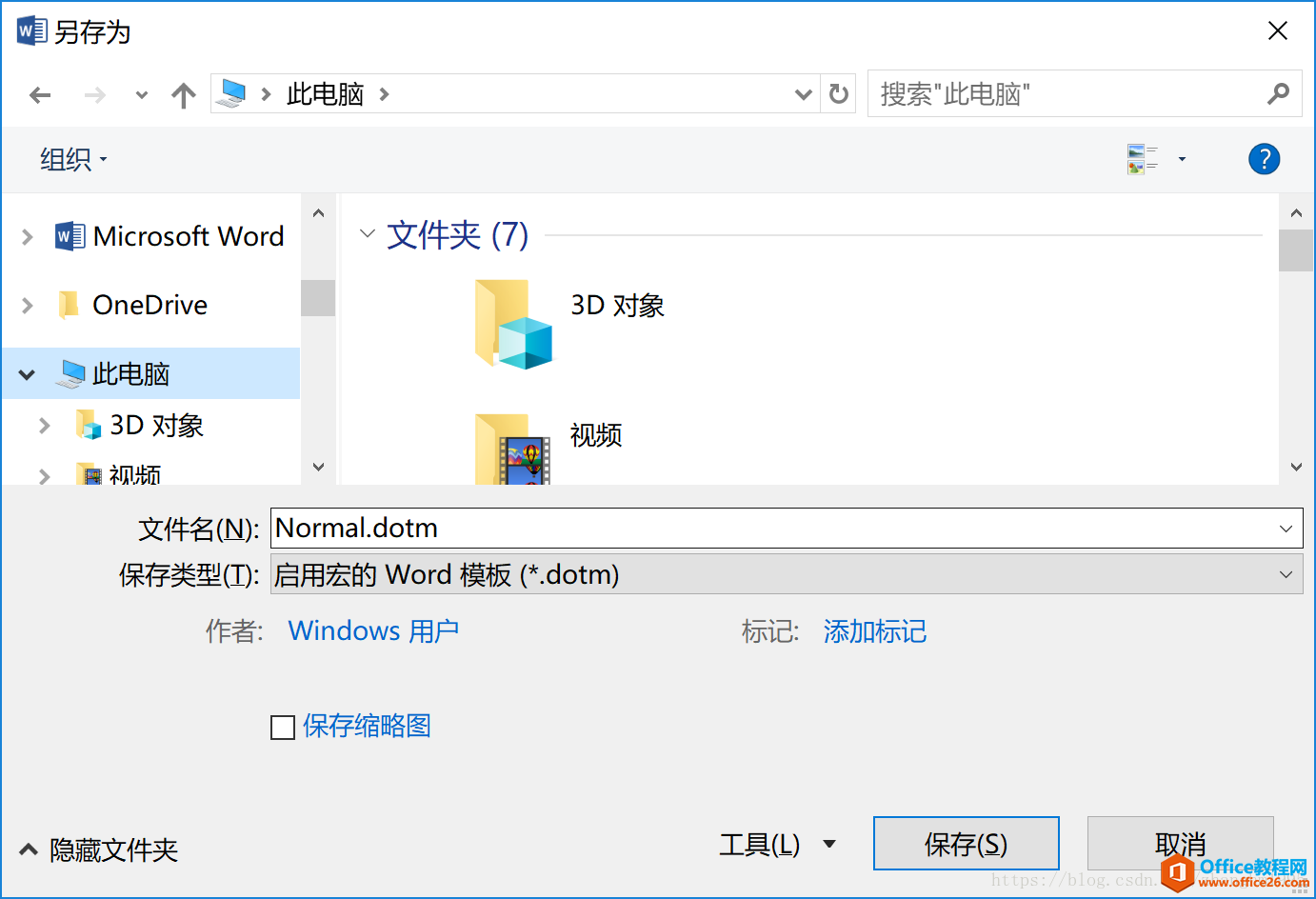
5、用新修改后的Doc1.dotm模板文件改名替换原来的Normal.dotm文件,完成默认模板修改
6、此时再新建Word文档时,会自动载入修改后的Normal.dotm模板文件,此时的字体样式都是修改后的样式了!
注意: 在修改和替换Normal.dotm文件时要关闭其他Word文档。
方法二:直接修改.doc文件
除了在现有Word默认模板文件Normal.dotm上修改,也可以直接修改一个.doc即Word文档。
比如拿到别人的一个Word文档,觉得该文档字体样式都设置的挺好,符合自己平时的需求,就可以直接对该文件的字体样式进行修改,然后另存为一个**启用宏的Word模板(*.dotm)**文件,命名为Normal.dotm,然后替换掉原来的Word默认模板文件即可。
其实在文档编辑过程中,主要的字体样式就那么几种,包括:正文样式、一级标题、二级标题、三级标题、图表题注样式、公式样式以及无间隔样式(在正文样式中设置了1.5倍行距插入图片显示不全时有用)等。所以我已经制作好了一个模板文件,按照一般毕业论文的字体样式要求定义了上述各种字体样式。

标签: Word默认新建样式模板
相关文章

在编辑Word文档时,我们可能会遇到下面的问题:文档打开后,无法显示出输入法状态栏,按输入法切换快捷键也没有反应。这篇文章就跟大家分享一下解决办法。操作步骤:1.打开Word文档后......
2022-05-07 417 word无法显示输入法

人民币符号为,书写顺序为:先写大写字母Y,再在竖划上加上二横,即为,读音为:yun(音:元)。今天,小编给大家分享几个在word中打人民币符号的方法。搜狗输入法输打人民币符号第一......
2022-05-07 286 Word人民币符号

分两步来完成。①合并成一页第一种情况,如果两页的文档是在同一个文档中,那么,你可以通过设置纸张的大小来使得新的一页里能容下原来两页的内容。如果不必打印,那么可以自行设......
2022-05-07 156 word文档两页合并成一页